Win10系统进入休眠后无法唤醒的解决办法
编辑:chenbx123 来源:U大侠 时间:2018-05-29
长时间不使用电脑,开机的电脑会自动进入休眠模式,但是有用户反映,电脑进入休眠模式后就没办法唤醒了,只能重启,这是怎么回事?Win10系统电脑无法唤醒,只能重启该如何解决?请看下文具体介绍。
步骤一:
1、打开“设备管理器”--“系统设备”--“Intel(R) Management Engine Interface”,双击。
2、版本号应为“11.XXXXX”的样子,即主版本为11。
3、最后一个选项卡,好像是“电源管理”之类,把第一个框中的对号去掉。好像是休眠时关掉本设备以节约电源之类的话。
步骤二:
到官网上找驱动程序,比如,出问题的版本是下面;

我们换成win8.1版本的64位驱动,版本号为9.5XXXX。如下图。下载后覆盖安装。
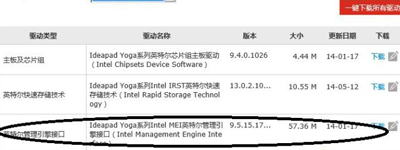
其他Win10常见问题解答:
更多精彩内容,请关注U大侠官网或者关注U大侠官方微信公众号(搜索“U大侠”,或者扫描下方二维码即可)。

U大侠微信公众号
有问题的小伙伴们也可以加入U大侠官方Q群(129073998),U大侠以及众多电脑大神将为大家一一解答。
分享:






